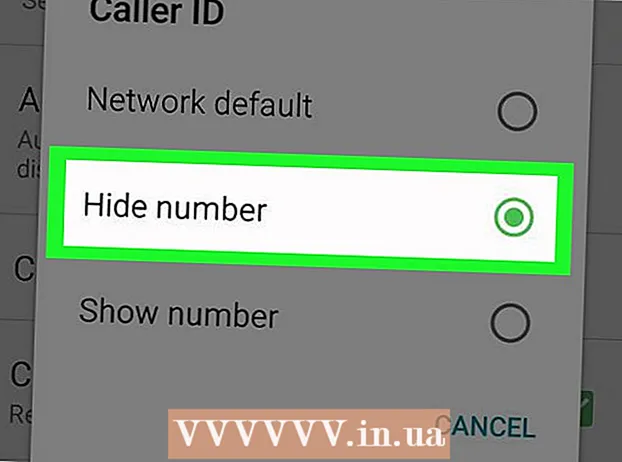作者:
John Stephens
创建日期:
2 一月 2021
更新日期:
27 六月 2024

内容
随着计算机技术的进步,对新软件的要求越来越高,给您一种计算机变慢的感觉,需要更多时间来处理操作。幸运的是,升级PC很容易。升级CPU(中央处理单元)是防止计算机卡顿的最佳措施之一。 CPU是任何计算机系统的重要组成部分,因此在决定升级计算机的处理器之前,请确保阅读并理解以下所有步骤。除了新的CPU外,您可能还需要准备其他组件(新的散热器,新的散热器)并升级主板的BIOS基本输入和输出系统。
脚步
6的第1部分:识别零件

关闭计算机电源,然后拔下电源线。
拧开外壳,然后卸下外壳。

识别当前的主板,处理器芯片,RAM卡和视频卡。
确定主板上的插槽类型。 搜索Google或让您的计算机技术人员检查您当前的主板型号是否支持新处理器。此外,您还需要确定您的计算机是否具有32位或64位处理器。流行的鞋底类型:
- 套接字478:英特尔奔腾4,赛扬,奔腾4至尊版
- Socket 479:Intel Pentium M,Celeron M,Core Solo,Core Duo
- LGA775插槽:Intel Pentium D,Pentium 4,Celeron D,Pentium Extreme Edition,Core 2 Duo,Core 2 Quad。
- LGA1156插槽:Intel Celeron,Pentium,Core i3,Core i5,Core i7 Clarkdale / Lynnfield
- LGA1366插槽:Intel Core i7(9xx),Xeon
- LGA2011插槽:Intel Core i7 Sandy Bridge-E(38,39xxx),Core i7 Ivy Bridge-E(48,49xxx),Xeon E5 ver.1和版本2
- LGA1155插槽:Intel Celeron,Pentium,Core i3,Core i5,Core i7 Sandy / Ivy Bridge
- LGA1150插槽:Intel Celeron,Pentium,Core i3,Core i5,Core i7 Haswell / Broadwell
- LGA2011-3插槽:Intel Core i7-58xxK / 59xxK / 68xxK / 69xxK,Intel Core i7至尊版(5960X / 6950X)
- LGA1151插槽:Intel Skylake / Kaby Lake / Coffee Lake / Cannonlake Pentium,Celeron,Core i3,Core i5,Core i7,Xeon E3 v5(仅与Intel C232或C236主板一起使用)
- Socket 939:AMD 64,Athlon 64 X2,Athlon 64 FX,Sempron,Opteron
- 插槽940:AMD Athlon 64 FX,Opteron
- 插槽AM1:AMD Sempron / Athlon xxxx APU
- AM2 / AM2 +插槽:AMD Athlon 64,FX,Opteron,Phenom
- AM3插槽:Sempron 100,Athlon II X2,X3,X4,Phenom II X2,X3,X4,X6
- AM3 +插槽:AMD FX X4,X6,X8
- FM1插槽:AMD Llano APU X2,x3,X4
- FM2 / FM2 +插槽:AMD Trinity / Richland / Kaveri APU X2,X4,Athlon X4

如果您当前的主板支持所需的新处理器,请在计算机硬件商店购买新的处理器,然后继续阅读第3节中的说明。 如果不是,请向下滚动到第2节。
6的第2部分:购买新主板
根据您的标准(例如成本,规格或与旧硬件的兼容性)选择主板。
如果您的主板与所有旧硬件兼容,请转到第3部分。
检查主板是否与视频卡和RAM卡兼容。
如果主板与视频卡不兼容,或者新主板没有集成视频卡,则必须安装新的兼容视频卡。
如果新主板不支持旧的RAM,则必须购买与主板兼容的新RAM。
阅读第4部分中的说明。 广告
6的第3部分:更换微处理器(台式机)
取出旧的CPU。 打开机箱,从主板上拧下散热器,然后拉出散热器。有些散热器需要螺丝起子或其他专用工具才能卸下(Zalman对此很有名)。
打开插座侧拉杆。 您可以通过拉出拉杆然后将其向上拉来打开拉杆。轻轻地将旧CPU从插槽中提出。
开箱即用,获取新的CPU。 安装CPU,使CPU上的黄色三角形与插槽上的黄色三角形对齐,然后将CPU轻轻地放到位。不要按下CPU。如果安装正确,则CPU会自动插入插槽中。
合上ZIF(零插入力)控制杆以锁定CPU。 取下新CPU随附的散热器,然后按照说明进行安装。如果散热器没有导热油脂或垫圈,则可以在散热器上涂一层很薄的导热膏。导热膏充当热导体,将热量从微处理器芯片传递到散热器。如果散热器有风扇,请将风扇插入其正确的端口。没有传热材料或散热器的情况下,请勿操作CPU。
继续阅读第5节中的说明。 广告
6的第4部分:Socket 479和其他便携式底座
如果插槽有螺钉,则必须卸下螺钉,然后拉出CPU。
放入新的CPU,并按照上面的说明精确对准CPU的安装位置。
将CPU向内推并用力或弹簧机构固定,或将其拧入到位。
您的CPU可能需要散热器,也可能不需要。 有关更多详细信息,请参考CPU手册。
插入电源,即可享受升级的PC! 广告
6之5:更换主板
标记连接到旧主板的每条电缆,并记下电缆的连接位置。 一些小型电缆的名称通常写在连接至主板的连接器旁边。名称的这一部分通常很小。例如,散热器风扇电源电缆可以命名为“ FAN1”。
卸下所有连接到主板的卡。
拔下连接到主板的所有电缆。
小心拆卸旧处理器并将其放在非静电环境中(您可以在技术设备商店购买防静电塑料袋)。
拧下螺丝,然后卸下旧主板。
更换新主板。
装回主板的螺钉。
插入新处理器。
确保正确安装了新处理器并将其牢固地连接至主板。
重新连接主板电源线。
将卡重新安装到主板上(所有卡应安装在合适的位置。
阅读第6部分中的说明。 广告
6之6:更换电脑
装回机箱。
装回机箱的螺钉。
重新连接电源线,然后重新连接电源线,键盘,鼠标,显示器和其他连接。
启动计算机,并检查是否插入了错误的部件。 如果没有,恭喜您成功。如果有问题,最好让别人检查并修复。广告
忠告
- 要拆卸处理器,您必须拧紧,拧松或断开其他计算机组件,例如IDE电缆和许多类型的PCI卡。在尝试升级处理器之前,请确保您确切了解这些部件的位置以及它们如何连接至主板。
- 为了获得适当的静电释放,可以在开始工作5-10分钟之前将接地环连接到机箱,或者仅拔掉计算机电源。您可以通过断开火线和中性针的连接来重新插入电源线,而只留下接地针,从而制作自己的接地电缆。您也可以购买商业接地电缆产品。在释放静电之前,请务必触摸机箱。
- 您可能需要重写(更新)BIOS数据以支持新技术,例如双核或超线程技术。更换新CPU之前,请执行此步骤。
- 请记住,在进行工程工作之前,始终需要进行仔细的研究以确保一切都在正确的轨道上,因此请花点时间进行研究,并尽量不要着急。请记住,耐心是一种美德。
- 如果您觉得自己朝错误的方向前进并陷入困境,请重新打开并重新移除所有内容。
- 必须仔细考虑现有的硬件规格,以确保要升级的处理器与主板兼容。如果没有,您将必须购买新的主板。
- 在散热器上涂抹散热器化合物时,请勿涂抹过多。仅应用相当于一粒米的米。
- 如果您的CPU有HIS散热器,请不要用力按散热器,以将其固定到位。如果CPU具有裸核,则需要格外小心,以免压碎或破坏裸核。如果内核损坏,则无法保存CPU。
- 如果您决定购买新主板,请记住,最便宜的主板并不总是系统的最佳选择。您稍后可能需要安装一些其他组件,因此请确保除了升级处理器之外,新主板还需要一些其他功能供您使用。以后使用。
- 如果您的主板在2015年之前发布并且正在升级到Kaby Lake CPU,则可能需要更新主板BIOS。
- 您可能会犯一些错误,例如插入主板上的错误电缆,或者处理器未正确连接。
警告
- 如果您担心损坏部件,则不应根据上述说明手动升级处理器,因为所有操作始终存在风险。
- 请勿裸手触摸微处理器芯片的顶部或PCI卡下方的金针。您可能会损坏它们。
- 如果您的计算机仍在保修期内,则也不要遵循这些说明。您可能会使保修无效。
- 通常,静电放电(ESD)会损坏电子设备。您需要通过触摸机箱或佩戴防静电腕带来定期接地。另外,这是一种自我安全的做法,需要常识。
- 决不 在没有冷却器的情况下启动或运行计算机,因为如果损坏,则计算机将不在保修范围内。不要尝试在没有散热器或散热器的情况下运行CPU。对于大多数台式机系统,CPU既需要散热器,也需要散热器。如果在没有散热器的情况下运行计算机,则可能会严重损坏处理器,导致无法维修,并且此操作可能会使保修失效。